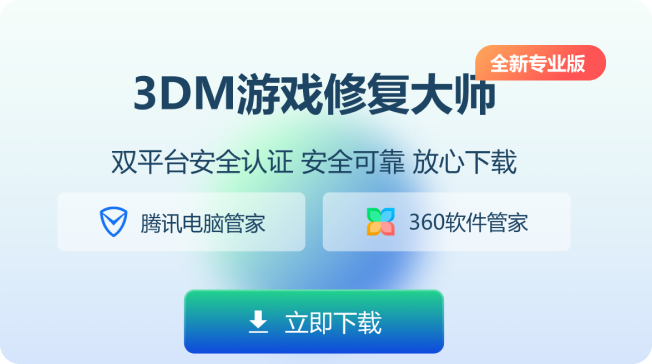浏览器DNS异常解决办法
更新时间:2025-01-23|作者:番茄系统
遇到浏览器DNS异常的时候要怎么办呢?番茄系统告诉你遇到浏览器DNS异常这种情况,首先我们需要知道DNS异常是什么意思,DNS域名系统,是将域名和IP地址相互映射的规则,域名相当于门牌号,服务器IP就是你家房子。DNS异常就是你们家门牌号和你家房子对不上的时候,客人就来不了。那么问题来了浏览器报DNS异常的时候怎么办呢?下面就基于Windows系统和Mac OS来问大家解决这个问题。
Windows 系统
清理 DNS 缓存:同时按下键盘上的 “Win+R” 组合键,调出 “运行” 对话框。在对话框中输入 “cmd”,并按下回车键,打开命令提示符窗口。在此窗口内输入 “ipconfig /flushdns” 命令,随后再次回车,即可快速清除 DNS 缓存,这有助于解决因缓存数据错误导致的 DNS 解析问题 。
更改 DNS 服务器:依次点击进入 “控制面板”>“网络和 Internet”>“网络和共享中心”,在该页面找到 “更改适配器设置” 选项。右键单击当前正在使用的网络连接,选择 “属性”。在弹出的属性窗口中,选中 “Internet 协议版本 4(TCP/IPv4)”,点击 “属性” 按钮,在新窗口中点选 “使用以下 DNS 服务器地址”。接着,输入可靠的公共 DNS 服务器地址,如谷歌的 8.8.8.8 和 8.8.4.4.或者阿里巴巴的 223.5.5.5 和 223.6.6.6 等,设置完成后点击 “确定” 保存更改。新的 DNS 服务器可能提供更稳定、高效的域名解析服务。
排查网络连接状况:首先要确保网络设备,如路由器、调制解调器等运行正常。可以尝试断开并重新连接无线网络,或者直接重启路由器,让网络设备重新初始化连接。另外,还可借助 “ping” 命令测试网络连通性,在命令提示符窗口中输入 “ping 8.8.8.8”,若能收到正常回复,说明网络连接基本正常,反之则可能存在网络链路故障。
检查防火墙及安全软件:暂时关闭防火墙以及电脑上安装的各类安全软件,之后再次尝试打开网页。若浏览器能正常访问网页,说明可能是防火墙或安全软件对 DNS 解析流量进行了限制。后续需仔细调整这些软件的设置,将与 DNS 相关的网络请求设置为允许通过,以保障正常的网络访问。
重置网络设置:在 “设置” 中找到 “网络和 Internet” 选项,进入后点击 “状态”,在页面中找到 “网络重置” 功能。点击 “网络重置” 选项,系统会提示此操作将删除所有自定义网络设置,包括已保存的 Wi-Fi 密码和 VPN 配置等。确认后执行重置操作,完成后需重新配置网络连接。
MacOS 系统
清空 DNS 缓存:打开 “终端” 应用程序,在终端窗口中输入 “sudo killall -HUP mDNSResponder” 命令,按下回车键。执行此命令可能需要输入管理员密码,输入正确密码后回车即可清空 DNS 缓存,解决因缓存问题引发的 DNS 异常。
切换 DNS 服务器:点击进入 “系统偏好设置”,选择 “网络” 选项。在网络设置页面中,选中当前正在使用的网络连接,点击左下角的 “高级” 按钮。在弹出的高级设置窗口中,切换到 “DNS” 选项卡,点击左下角的 “+” 按钮,添加新的 DNS 服务器地址,如 8.8.8.8 和 8.8.4.4 等。完成添加后,点击 “确定” 保存设置。
检查网络连接状态:确保网络连接稳定正常,可尝试重新连接无线网络,或者重启路由器。同样,也能通过 “ping” 命令检测网络连通性。在终端中输入 “ping 8.8.8.8”,观察是否能成功接收到回复,以此判断网络连接是否正常。
排查防火墙和安全软件:暂时停用防火墙以及安装的安全软件,之后尝试访问网页。若浏览器恢复正常,说明可能是相关软件对 DNS 解析造成了干扰。后续需在软件设置中,将 DNS 相关的流量规则调整为允许通过,以保证正常的网络访问。
针对浏览器的操作
清除浏览器缓存:不同浏览器清除缓存的方式略有不同。一般可在浏览器的设置菜单中查找 “清除浏览数据”“隐私设置” 等类似选项。例如,在 Chrome 浏览器中,点击右上角的三点图标,选择 “更多工具”,再点击 “清除浏览数据”。在弹出的窗口中,选择要清除的缓存、Cookie 等数据类型,然后点击 “清除数据” 按钮,以消除因浏览器缓存问题导致的 DNS 访问异常。
换用其他浏览器:若在某一款浏览器中遇到 DNS 异常问题,可尝试使用其他浏览器访问网页。如果其他浏览器能正常打开网页,说明问题可能仅局限于当前使用的浏览器,可对该浏览器进行进一步排查或修复。